Чтобы помочь вам идентифицировать MATLAB® элементы, некоторые записи появляются различными цветами в Командном окне, Редакторе и Live Editor. Это известно как подсветка синтаксиса. По умолчанию:
Ключевые слова синие.
Векторы символов фиолетовые.
Неотключенные векторы символов являются темно-бордовым.
Комментарии зеленые.
% check to see if A is greater than B if A > B 'greater' elseif A < B 'less' end
Кроме ошибок, вывод в Командном окне не появляется с подсветкой синтаксиса.
MATLAB копирует выбор в буфер обмена в формате RTF, который многие Microsoft® Windows® и поддержку приложений Macintosh. При вставке или перетаскивании выделения из редактор и Live Editor в другое приложение, такое как Microsoft Word, вставленный текст поддерживает синтаксис подсветки цветов и характеристик шрифта из редактор и Live Editor.
Для синтаксиса настроек подсветки, на вкладке Home, в разделе Environment, выберите![]() Preferences. Затем выберите MATLAB > Editor/Debugger > Language а из выпадающего меню Language выберите язык. Чтобы изменить настройки подсветки синтаксиса в Online™ MATLAB, выберите Editor/Debugger > MATLAB Language или Editor/Debugger > Other Languages.
Preferences. Затем выберите MATLAB > Editor/Debugger > Language а из выпадающего меню Language выберите язык. Чтобы изменить настройки подсветки синтаксиса в Online™ MATLAB, выберите Editor/Debugger > MATLAB Language или Editor/Debugger > Other Languages.
MATLAB указывает совпадающие и несоответствующие разделители, такие как круглые скобки, скобки и скобки, чтобы помочь вам избежать синтаксических ошибок. MATLAB также указывает парные ключевые слова, такие как for, if, while, else, и end операторы.
По умолчанию MATLAB указывает совпадающие и несоответствующие разделители и парные ключевые слова языка следующим образом:
Введите закрывающий или открывающий разделитель - MATLAB кратко подсвечивает соответствующий открывающий или закрывающий разделитель.
Напечатайте больше закрывающих разделителей, чем открывающих разделителей (или больше открывающих разделителей, чем закрывающих разделителей) - MATLAB помещает перечеркивание на несопоставленный разделитель.
Используйте клавиши со стрелами, чтобы переместить курсор на один разделитель - MATLAB кратко подсвечивает оба разделителя в паре. Если соответствующий разделитель не существует, MATLAB помещает перечеркивание на несопоставленный разделитель.
Если соответствующий разделитель существует, но он не отображается на экране, появляется всплывающее окно, в котором отображается линия, содержащая соответствующий разделитель. Щелкните во всплывающем окне, чтобы перейти к этой линии.
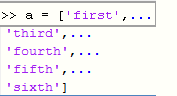
Можно изменить, что такое индикаторы соответствия разделителей, и когда или если они появляются. На вкладке Home, в разделе Environment, нажмите![]() Preferences. Выберите MATLAB > Keyboard.
Preferences. Выберите MATLAB > Keyboard.
В Live Editor и MATLAB Online изменение отображения соответствия разделителей не поддерживается. Когда включено соответствие разделителя, MATLAB указывает на соответствие разделителей, кратко подчеркивая оба разделителя в паре. Разделители несоответствия указываются путем краткого вычеркивания несоответствующего разделителя.
Когда вы записываете код, MATLAB автоматически предлагает и завершает имена функций, моделей, объектов MATLAB, файлов, папок, переменных, структур, графических свойств, параметров и опций. Можно использовать автоматические предложения и дополнения, чтобы быстрее записывать команды и избегать типографских ошибок.
Live Editor автоматически отображает возможные совпадения при вводе. Чтобы вставить совпадение в скрипт, используйте клавиши со стрелами, чтобы выбрать имя, которое вы хотите, и затем нажмите клавишу Tab. Нажмите клавишу Esc, чтобы удалить список возможных заканчиваний, не выбирая ничего. Чтобы заполнить имена в Командном окне или Редакторе, введите первые несколько символов имени, которое вы хотите заполнить, и нажмите Tab клавишу. Используйте клавиши со стрелами, чтобы выбрать имя, которое вы хотите, и снова нажмите клавишу Tab.
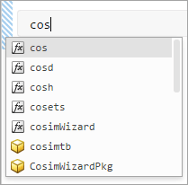
Автоматические предложения и дополнения особенно полезны при заполнении имен и значений графических свойств. Для примера, plot(x,y,'LineStyle','-').
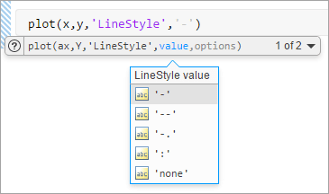
Можно также использовать предложения, чтобы заполнить имена параметров и опции для определенных функций. Для примера, format('shortEng').
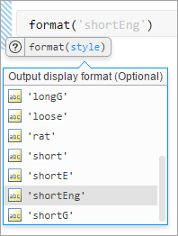
При вводе оператора, который включает функцию, MATLAB может предложить несколько синтаксисов функции. Чтобы просмотреть дополнительные синтаксисы, щелкните стреле справа от синтаксиса. Можно также использовать Ctrl + Down Arrow горячей клавиши, чтобы показать и скрыть дополнительные синтаксисы. В системах macOS вместо Ctrl используйте ключ Command.
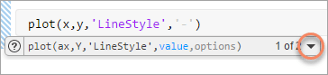
Точно так же, если MATLAB предлагает несколько аргументов, щелкните стреле справа от описания аргумента, чтобы просмотреть дополнительные аргументы. Можно также использовать Ctrl + Alt + Right Arrow и Ctrl + Alt + Left Arrow горячих клавиш.
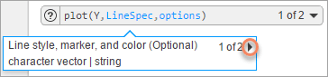
MATLAB отображает предложения на основе его текущего состояния. Это включает в себя:
Переменные, которые определены в текущей рабочей области
Файлы и папки, которые указаны в пути поиска файлов или в текущей папке
Переменные, функции, свойства класса и методы класса, которые определены в активном документе и доступны в текущем местоположении курсора
MATLAB не заполняет имена полей массивов структур, определенных только в активном файле.
Совет
Чтобы вставить вкладку в оператор, когда включены предложения и заполнения, сначала добавьте пространство. Затем нажмите клавишу Tab. В противном случае MATLAB пытается заполнить имя. Если в Live Editor включены предложения и дополнения, но нет доступных завершений, MATLAB вставляет вкладку.
Чтобы MATLAB предлагал и завершал имена только после нажатия клавиши Tab в Live Editor, на вкладке Home, в разделе Environment, нажмите![]() Preferences. Затем выберите MATLAB > Keyboard и в разделе Suggestions and completions > Live Editor, выберите Show on tab.
Preferences. Затем выберите MATLAB > Keyboard и в разделе Suggestions and completions > Live Editor, выберите Show on tab.
Чтобы отключить предложения и заполнения в Командном окне и Редакторе, в разделе Suggestions and completions, очистите Enable tab completion для нужного инструмента.
В MATLAB Online Редактор и Командное окно автоматически отображают возможные соответствия при вводе. Это поведение соответствует поведению Live Editor.
Чтобы изменить, как MATLAB предлагает и завершает имена в MATLAB Online для Editor, Live Editor и App Designer, перейдите к настройкам MATLAB > Editor/Debugger и выберите из доступных опций. Чтобы изменить, как MATLAB предлагает и завершает имена в Командном окне, перейдите к настройкам MATLAB > Command Window.
Когда вы вводите функцию в Командном окне, Live Editor или редактор, синтаксические подсказки открываются во всплывающем окне, чтобы отобразить допустимые входные параметры для функции.
Подсказки синтаксиса функций появляются как для установленных MATLAB функций, так и для созданных вами функций. Синтаксические подсказки для функций MATLAB получены из документации. Синтаксические подсказки для функций, которые вы создаете, исходят из оператора определения функции (первая исполняемая линия) в программном файле MATLAB. Этот файл должен находиться в пути поиска файлов или в текущей папке. Дополнительные сведения о добавлении справки к созданным функциям см. в разделе Добавление справки для вашей программы.
Чтобы использовать подсказки синтаксиса функции, введите имя функции с открывающей круглой скобкой. Откроется всплывающее окно, показывающее основной синтаксис функции. В Live Editor (и Редактор и Командное окно в MATLAB Online) можно использовать раскрывающуюся стрелу![]() справа от синтаксиса, чтобы отобразить все доступные синтаксисы.
справа от синтаксиса, чтобы отобразить все доступные синтаксисы.
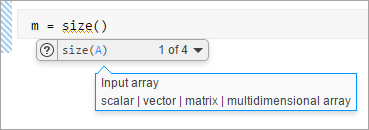
Можно ввести вход для любого аргумента, который появляется в синем цвете. Введите свои собственные входные имена, а не имена аргумента, показанные в окне. Отображаемые опции синтаксиса изменяются на основе только что введенного аргумента.
В Live Editor (и Editor and Командное Окно в MATLAB Online) MATLAB отображает описания для каждого аргумента. Необязательные аргументы обозначаются ключевым словом (optional) рядом с описанием аргумента.
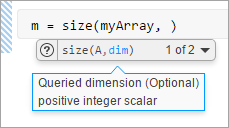
Некоторые имена функции перегружены. То есть существуют различные функции с одним и тем же именем, которые поддерживают различные типы входа. Перегруженные функции требуют, чтобы вы передали объект как первый вход. Когда вы задаете имя объекта, синтаксис подсказывает обновление, чтобы отразить правильную версию функции, как показано на рисунке. Возможно, Live Editor не отобразит все перегрузки.
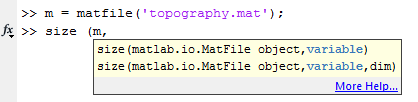
Подсказки синтаксиса функции являются только предложениями. Для получения дополнительной информации о функции см. страницу с описанием функции в документации. Чтобы открыть документацию по функции, нажмите![]() кнопку слева от подсказки синтаксиса функции.
кнопку слева от подсказки синтаксиса функции.
Чтобы отключить подсказки синтаксиса функции в Командном окне и Редакторе, на вкладке Home, в разделе Environment, нажмите![]() Preferences. Затем выберите MATLAB > Keyboard и в Suggestions and completions разделе очистите Enable function hints для нужного инструмента. Отключение подсказок синтаксиса функций не поддерживается ни в Live Editor, ни в MATLAB Online.
Preferences. Затем выберите MATLAB > Keyboard и в Suggestions and completions разделе очистите Enable function hints для нужного инструмента. Отключение подсказок синтаксиса функций не поддерживается ни в Live Editor, ни в MATLAB Online.